时间:2022-07-30 07:51:06 作者:茁婧 来源:系统之家 1. 扫描二维码随时看资讯 2. 请使用手机浏览器访问: https://m.xitongzhijia.net/xtjc/20220730/247384.html 手机查看 评论 反馈
win10蓝牙已配对设备无法删除怎么办?最近有小伙伴们向小编反映win10系统的电脑在蓝牙已经配对设备的情况下,但自己想要进行删除,尝试很久还是不行,不知道该怎么办。其实很简单的哦!还不清楚的小伙伴们,快跟着小编来一起看看吧!
win10蓝牙配对删不掉的解决方法
1、首先,右键点击桌面上的“此电脑”图标,在弹出的菜单中,选择打开“属性”界面,如图所示;

2、接着,在打开的界面中,点击左侧的“设备管理器”选项,如图所示;

3、然后,在打开的设备管理器界面中,找到并点击展开“蓝牙”选项,如图所示;

4、随后,找到所需要删除的蓝牙配对设备,如“123456”,右键点击选择“卸载设备”选项,如图所示;

5、此时,系统弹出一个卸载设备的提示窗口,点击“卸载”即可,如图所示;
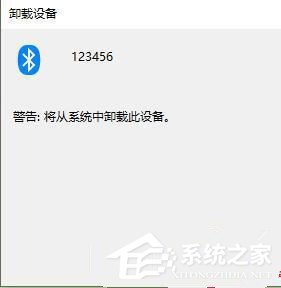
6、最后,再打开设备管理器,可以看到该蓝牙配对设备已被删除,如图所示。

发表评论
共0条
评论就这些咯,让大家也知道你的独特见解
立即评论以上留言仅代表用户个人观点,不代表系统之家立场